电脑主机风扇狂转怎么解决
电脑主机风扇狂转,噪音扰人?别慌!本文为你提供一套系统化的故障排查与解决方案,助你快速定位问题根源。首先,通过HWMonitor等软件检测CPU和显卡温度,判断是否过热。其次,清理机箱内部灰尘,尤其是散热器鳍片和风扇,确保散热良好。接着,利用任务管理器排查高占用后台进程,结束异常程序。同时,更新显卡和主板驱动,避免因驱动问题导致风扇狂转。必要时,调整电源管理设置,尝试平衡模式。若问题依旧,需检查硅脂老化、风扇损坏或BIOS设置。日常维护方面,定期清洁机箱、优化风道、合理设置电源计划、更新驱动,防患于未然,让你的电脑主机更稳定更安静。
电脑主机风扇异常高速转动的主要原因是系统过热或程序异常,需立即处理。第一步检查硬件温度,使用HWMonitor或AIDA64查看CPU和显卡温度;第二步清理灰尘,重点清理散热器鳍片、风扇叶片和电源风扇口;第三步检查后台进程,通过任务管理器排查高占用程序并结束异常进程;第四步更新驱动,确保显卡和主板驱动正常;第五步调整电源管理设置,尝试切换至平衡模式;第六步排查更深层问题,如硅脂老化、风扇损坏或BIOS设置错误。日常应定期清洁机箱、优化风道、合理设置电源计划、更新驱动并关注软件运行情况,以防风扇异常狂转。

电脑主机风扇异常高速转动,往往预示着系统过热或某种程序卡顿,这不是简单的噪音问题,而是硬件在向你发出警告,需要立即关注并采取措施。
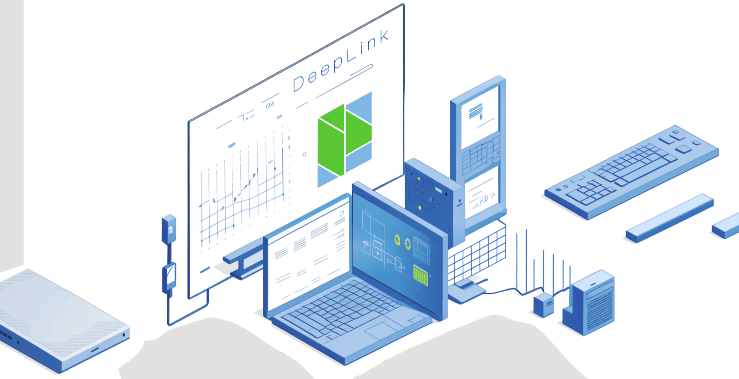
别慌。第一步,也是最直观的,是感受一下机箱温度,或者直接用软件查看CPU和显卡的温度,比如HWMonitor或AIDA64。如果温度飙升,那基本就是过热了。 接着,断电开箱,清理灰尘是必须的。散热器鳍片、风扇叶片、电源风扇口,这些地方常年积灰,会严重影响散热效率。用吹风机(冷风模式)或气罐仔细清理。 然后,检查系统后台运行的程序。任务管理器里看看有没有哪个进程占用CPU或内存过高,尤其是那些你平时不怎么用的。有些流氓软件或挖矿病毒也会导致CPU占用率居高不下。 驱动更新也常常被忽略。显卡驱动、主板芯片组驱动,老旧或损坏的驱动可能导致硬件工作异常,进而引发风扇狂转。 电源管理设置也值得一看。高性能模式固然好,但有时会让硬件持续高负荷运行。尝试切换到平衡模式,观察风扇转速是否有变化。 如果以上都无效,可能需要考虑更深层次的问题,比如散热硅脂老化干裂,或者风扇本身损坏。
电脑主机风扇为何突然狂转?深入剖析其背后常见诱因
这事儿,说起来还真有点像我们人发烧。风扇高速转动,绝大多数时候就是电脑在“发烧”,试图通过加速排热来维持正常体温。最常见的罪魁祸首,毫无疑问是散热不良。这包括但不限于:散热器积灰堵塞、散热硅脂老化失效、机箱内部风道设计不合理或线材杂乱阻碍气流。你想想,一个散热片被厚厚的灰尘覆盖,热量根本散不出去,CPU或GPU温度一高,风扇自然就得拼命转。 除了物理层面的散热问题,软件层面的异常也占了很大一部分。比如,某个程序崩溃卡死,或者后台偷偷运行着高CPU占用率的进程(比如一些广告软件、恶意程序,甚至是某些优化不佳的游戏或应用),导致CPU或GPU持续满载。系统检测到高负载,为了预防过热,就会指令风扇加速。 还有一种情况,可能不是真正的“异常”,而是电源管理设置的问题。如果你把电源计划设成了“高性能”,系统会倾向于让硬件保持在较高的工作频率,即使在空闲时也可能导致风扇转速高于预期。当然,风扇本身的故障也不可忽视,比如轴承磨损、传感器读数错误,或者风扇控制器电路板出问题,都可能导致风扇失控地高速运转。有时候,甚至只是BIOS设置里风扇策略被误改了。

电脑风扇高速运转:从软件到硬件的系统化排查路径
排查这种问题,我通常会遵循一个由易到难、由表及里的顺序。 软件层面检查。打开任务管理器(Ctrl+Shift+Esc),切换到“进程”或“性能”标签页。看看哪个进程的CPU或GPU占用率异常高。如果发现是某个不认识的进程,或者某个你没在用的程序占用率奇高,那可能就是问题所在。尝试结束该进程,看看风扇转速是否恢复正常。同时,运行一次杀毒软件全盘扫描,排除恶意软件的可能性。 如果软件层面没问题,那就得进入硬件检查阶段了。
- 温度监测:使用像HWMonitor、Core Temp或GPU-Z这样的工具,实时监测CPU、GPU、主板等关键部件的温度。如果温度长期高于70-80°C(尤其是在轻度负载下),那基本可以确定是散热问题。
- 清理灰尘:这是最常见且有效的解决办法。关机断电,打开机箱侧盖。重点清理CPU散热器、显卡散热器、电源风扇以及机箱内部的所有风扇。用气罐或软毛刷小心地清除灰尘,特别是散热鳍片之间的缝隙。
- 检查风扇连接:确保所有风扇的电源线都插紧在主板上对应的接口,没有松动。
- BIOS/UEFI设置:重启电脑,进入BIOS/UEFI界面(通常是开机按Del、F2、F10等键)。找到“Hardware Monitor”或“Fan Control”之类的选项。检查风扇的转速策略,看是否被设置成了“全速”或过于激进的模式。可以尝试调整为“智能控制”或“静音”模式,但前提是确保温度正常。
- 散热硅脂检查:如果以上步骤都无效,且温度依然很高,那很可能是CPU或GPU上的散热硅脂干涸老化了。这需要一些动手能力,小心地拆下散热器,清理掉旧硅脂,重新涂抹一层新的高质量导热硅脂。这一步操作不当可能会损坏硬件,所以如果你不确定,最好寻求专业人士帮助。 通过这些步骤,通常都能定位到问题的根源。
电脑风扇高速转动的预防与日常维护:让你的主机更稳定更安静
与其等到风扇狂转才去补救,不如平时就做好预防工作。这就像我们定期体检一样,防患于未然总是好的。 保持机箱内部的清洁是重中之重。建议每隔三到六个月,根据你使用环境的灰尘情况,定期开箱清理灰尘。特别是那些毛絮容易堆积的地方,比如电源风扇口、CPU散热器和显卡散热器。一个干净的内部环境,能确保空气流通顺畅,散热效率自然就高。 其次,优化机箱风道。如果你是DIY用户,在装机时就应该考虑好风道的走向。通常是前进后出、下进上出的模式,形成一个单向的空气流,避免热量在机箱内堆积。即使是品牌机,也可以检查一下内部线材是否整理得当,避免阻碍风流。 合理设置电源管理也是一个有效手段。对于日常办公或轻度使用,将电源计划设置为“平衡”模式,既能保证性能,又能有效控制功耗和发热量。只有在玩大型游戏或进行高强度计算时,才切换到“高性能”模式。 另外,定期更新驱动程序,尤其是显卡驱动和主板芯片组驱动,这能确保硬件以最佳状态运行,减少因驱动兼容性或bug导致的异常负载。 最后,关注软件运行情况。不要安装来源不明的软件,定期检查后台进程,卸载不必要的程序。有些流氓软件会在后台偷偷占用资源,导致CPU持续高负载,进而引发风扇狂转。养成良好的使用习惯,能从根本上减少这类问题的发生。

文中关于的知识介绍,希望对你的学习有所帮助!若是受益匪浅,那就动动鼠标收藏这篇《电脑主机风扇狂转怎么解决》文章吧,也可关注golang学习网公众号了解相关技术文章。
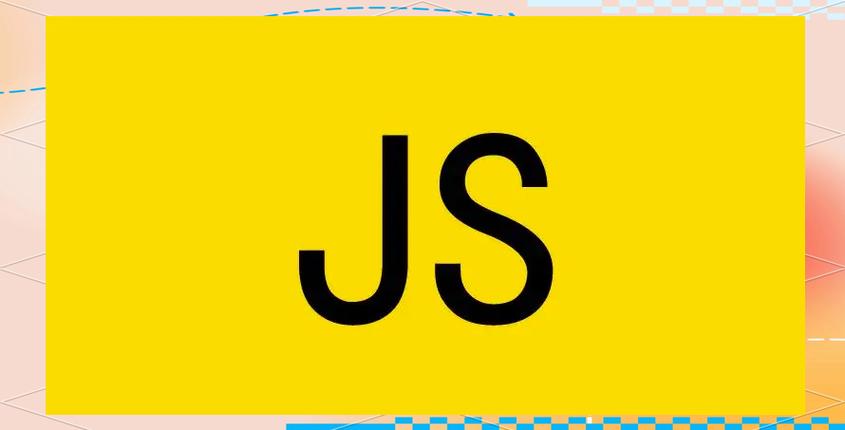 DOM打印功能实现方法详解
DOM打印功能实现方法详解
- 上一篇
- DOM打印功能实现方法详解
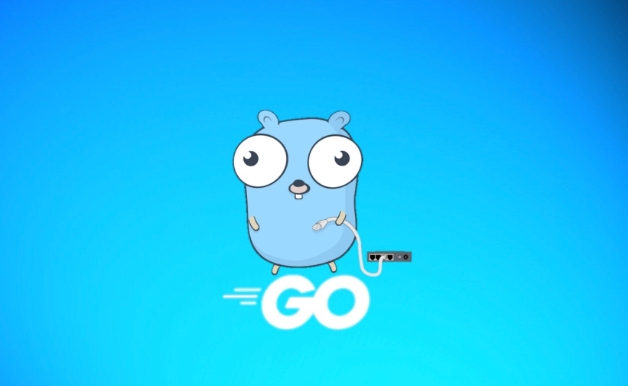
- 下一篇
- Golang微服务重试设计:指数退避实战指南
-

- 文章 · 软件教程 | 4分钟前 | 系统设置 注册表 rainmeter TranslucentTB Windows10任务栏透明化
- Windows10任务栏透明设置教程
- 323浏览 收藏
-

- 文章 · 软件教程 | 13分钟前 |
- QQ邮箱新版登录入口与使用方法
- 120浏览 收藏
-

- 文章 · 软件教程 | 13分钟前 |
- 秒音app怎么上传视频?
- 248浏览 收藏
-

- 文章 · 软件教程 | 15分钟前 |
- 今日头条金币提现到微信步骤详解
- 287浏览 收藏
-

- 文章 · 软件教程 | 16分钟前 |
- Win11查看WiFi频段教程
- 463浏览 收藏
-

- 前端进阶之JavaScript设计模式
- 设计模式是开发人员在软件开发过程中面临一般问题时的解决方案,代表了最佳的实践。本课程的主打内容包括JS常见设计模式以及具体应用场景,打造一站式知识长龙服务,适合有JS基础的同学学习。
- 543次学习
-

- GO语言核心编程课程
- 本课程采用真实案例,全面具体可落地,从理论到实践,一步一步将GO核心编程技术、编程思想、底层实现融会贯通,使学习者贴近时代脉搏,做IT互联网时代的弄潮儿。
- 516次学习
-

- 简单聊聊mysql8与网络通信
- 如有问题加微信:Le-studyg;在课程中,我们将首先介绍MySQL8的新特性,包括性能优化、安全增强、新数据类型等,帮助学生快速熟悉MySQL8的最新功能。接着,我们将深入解析MySQL的网络通信机制,包括协议、连接管理、数据传输等,让
- 500次学习
-

- JavaScript正则表达式基础与实战
- 在任何一门编程语言中,正则表达式,都是一项重要的知识,它提供了高效的字符串匹配与捕获机制,可以极大的简化程序设计。
- 487次学习
-

- 从零制作响应式网站—Grid布局
- 本系列教程将展示从零制作一个假想的网络科技公司官网,分为导航,轮播,关于我们,成功案例,服务流程,团队介绍,数据部分,公司动态,底部信息等内容区块。网站整体采用CSSGrid布局,支持响应式,有流畅过渡和展现动画。
- 485次学习
-

- ChatExcel酷表
- ChatExcel酷表是由北京大学团队打造的Excel聊天机器人,用自然语言操控表格,简化数据处理,告别繁琐操作,提升工作效率!适用于学生、上班族及政府人员。
- 3211次使用
-

- Any绘本
- 探索Any绘本(anypicturebook.com/zh),一款开源免费的AI绘本创作工具,基于Google Gemini与Flux AI模型,让您轻松创作个性化绘本。适用于家庭、教育、创作等多种场景,零门槛,高自由度,技术透明,本地可控。
- 3425次使用
-

- 可赞AI
- 可赞AI,AI驱动的办公可视化智能工具,助您轻松实现文本与可视化元素高效转化。无论是智能文档生成、多格式文本解析,还是一键生成专业图表、脑图、知识卡片,可赞AI都能让信息处理更清晰高效。覆盖数据汇报、会议纪要、内容营销等全场景,大幅提升办公效率,降低专业门槛,是您提升工作效率的得力助手。
- 3454次使用
-

- 星月写作
- 星月写作是国内首款聚焦中文网络小说创作的AI辅助工具,解决网文作者从构思到变现的全流程痛点。AI扫榜、专属模板、全链路适配,助力新人快速上手,资深作者效率倍增。
- 4563次使用
-

- MagicLight
- MagicLight.ai是全球首款叙事驱动型AI动画视频创作平台,专注于解决从故事想法到完整动画的全流程痛点。它通过自研AI模型,保障角色、风格、场景高度一致性,让零动画经验者也能高效产出专业级叙事内容。广泛适用于独立创作者、动画工作室、教育机构及企业营销,助您轻松实现创意落地与商业化。
- 3832次使用
-
- pe系统下载好如何重装的具体教程
- 2023-05-01 501浏览
-
- qq游戏大厅怎么开启蓝钻提醒功能-qq游戏大厅开启蓝钻提醒功能教程
- 2023-04-29 501浏览
-
- 吉吉影音怎样播放网络视频 吉吉影音播放网络视频的操作步骤
- 2023-04-09 501浏览
-
- 腾讯会议怎么使用电脑音频 腾讯会议播放电脑音频的方法
- 2023-04-04 501浏览
-
- PPT制作图片滚动效果的简单方法
- 2023-04-26 501浏览










